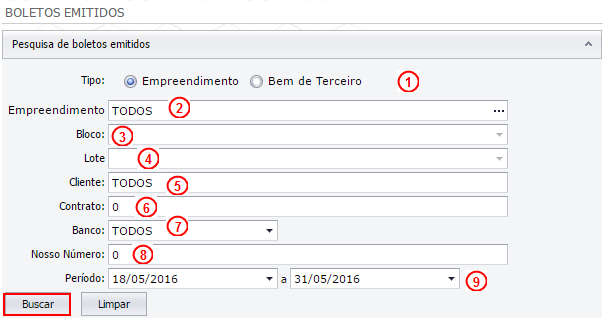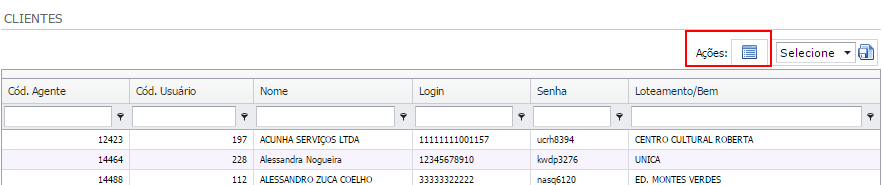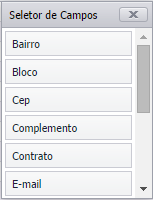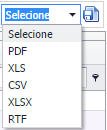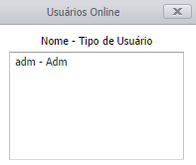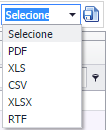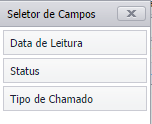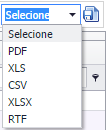Relatórios - Portal de Clientes
Todos os relatórios só poderão ser visualizados por um usuário com Perfil Administrador.
Boletos Emitidos
Acesse Relatórios > Boletos Emitidos, nesta tela é possível visualizar o registro dos boletos emitidos pelos usuários no portal.
Pesquisa de Boletos Emitidos
1. Tipo: Tipo de estrutura (Empreendimento ou Bem de Terceiro);
2. Empreendimento: Seleção do Empreendimento ou Bem de Terceiro. Para selecionar um Empreendimento ou Bem de Terceiro da listagem.
Informe a Bloco (3), o Lote (4), o nome do Cliente (5), o número do Contrato (6), selecione o Banco (7) desejado. No campo Nosso Número (8), deve ser informado o número do boleto.
Em Período (9), é possível fazer o filtro pelo período em que os boletos foram gerados.
Após preencher os campos, clique no botão Buscar.
Listagem dos Boletos Emitidos
Para exportar os relatórios, selecione uma das opções de exportação.
Boletos Enviados por E-mail
Nesta tela é possível visualizar os boletos enviados por e-mail (pelo serviço automático ou manualmente pelo operador do portal) e exportá-los. Acesse Relatórios > Boletos Emitidos:
1. Boletos enviados entre: Filtro para atualizar a listagem dos acessos de acordo com as datas especificadas;
2. Exportar relatório: Exportação dos dados da listagem:
3. Automático?: Mostra se foi enviado pelo serviço de envio automático de boletos;
4. Erro: Informa se ocorreu algum erro no envio. Para visualizar a mensagem de erro, é necessário clicar no ícone de erro, será apresentada a mensagem do erro ocorrido.
Clientes
Acesse Relatórios > Clientes, nesta tela é possível visualizar os dados dos clientes e exportá-los.
Ações: Abre a janela de personalização das colunas da listagem de clientes. Para incluir, clique em uma coluna disponível dentro na janela de personalização, arraste para o cabeçalho da listagem e solte na posição desejada.
Para remover, clique no cabeçalho de uma coluna da listagem, arraste para dentro da janela de personalização e solte.
Para exportar, selecione uma das opções desejadas:
Estatística de Acessos
Acesse Relatórios > Estatística de Acessos, nesta tela é possível visualizar os acessos dos usuários às páginas do portal e exportá-los.
1. Total de usuários logados: Número total de usuários que estão logados no portal. Ao clicar, é apresentada uma lista com os usuários que estão online:
Nesta tela é possível visualizar o Total de acessos ao Portal (2) e o acesso Total de acessos no mês corrente (3).
4. Estatísticas de Acesso entre: Filtro para atualizar a listagem dos acessos de acordo com as datas especificadas;
5. Exportar Relatório: Para exportar, selecione um formato:
(6) Listagem dos acessos ao portal.
Fale Conosco
Acesse Relatórios > Fale Conosco, nesta tela é possível visualizar os status e solicitações feitas pelo cliente no Fale Conosco.
1. Ações: Abre a janela de personalização das colunas no item ação, para incluir, é necessário clicar em uma coluna disponível dentro na janela de personalização e arrastar para o cabeçalho da listagem e soltar na posição desejada. Para remover, clique no cabeçalho de uma coluna da listagem e arraste para dentro da janela de personalização e a solte.
2. Exportar: Exportação dos dados da listagem do Fale Conosco. Selecionar o formato desejado e clicar em exportar:
Log
Acesse Relatórios > Log, nesta tela é possível visualizar os logs das operações realizadas pelos usuários no Portal de Clientes. Também é possível inserir um intervalo entre datas (1) e filtrar por operação ou responsável.